„Bitwarden“: kaip išjungti svetainių piktogramas

Jei „Bitwarden“ jums atrodo, kad svetainių piktogramos nereikalingos, štai kaip jas išjungti.
1Password mini yra patogus 1Password įrankis, kuris palengvina slaptažodžių įvedimą. Galite naudoti šį įrankį norėdami greitai pasiekti visus slaptažodžius, kuriuos išsaugojote 1Password. Tačiau kartais programos gali nepavykti paleisti ir pateikiamas toks klaidos pranešimas: „1Password nepavyko prisijungti prie 1Password mini“. Ši klaida gali turėti įtakos tiek „Windows“, tiek „Mac“ kompiuteriams.
Greitas priminimas, kad 1Password paleidžiama naudojant 1Password mini. Kitaip tariant, jei 1Password nepavyks prisijungti prie 1Password mini, programos nepavyks paleisti. Panagrinėkime, kaip galite pašalinti šią problemą.
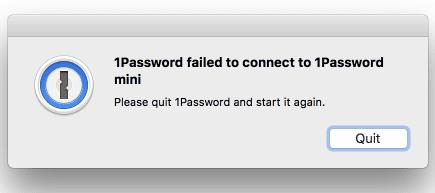
Šis klaidos pranešimas gali būti rodomas atnaujinus 1 slaptažodį. Geros naujienos yra tai, kad jūs turėtumėte sugebėti ją išspręsti tiesiog iš naujo paleidę 1Password.
Jei problema išlieka, iš naujo paleiskite kompiuterį. Greitai primename, kad 1Password mini paleidžiama automatiškai, kai paleidžiate kompiuterį. Taigi, iš naujo paleiskite įrenginį, kad priverstumėte sistemą iš naujo paleisti 1Password mini.
Jei gaunate šią klaidą „MacBook“, eikite į aplanką „Programos“ ir įsitikinkite, kad ten yra „1Password“. Jei programa yra kitur, tai gali paaiškinti, kodėl jai nepavyksta prisijungti prie 1Password mini. Grąžinkite programą į numatytąją vietą ir patikrinkite, ar problema išlieka.
Be to, įsitikinkite, kad kompiuteryje naudojate naujausią 1Password versiją. Programa automatiškai patikrina, ar yra naujinimų praėjus penkioms minutėms po to, kai ją paleidote. Eikite į Žinynas ir pasirinkite Apie 1 slaptažodį, kad patikrintumėte dabartinę versiją. Atminkite, kad 1Password 6 ir ankstesnės versijos gali tinkamai neveikti naudojant naujausias „MacOS“ versijas. Vienintelis dalykas, kurį galite padaryti, tai atnaujinti į 1Password 7.
Jei programos atnaujinti nepavyksta, iš naujo paleiskite kompiuterį ir uždarykite visas fone veikiančias programas ir procesus, įskaitant antivirusinę ir ugniasienę. Atnaujinę programą iš naujo įgalinkite saugos įrankius.
Jei problema išlieka, pašalinkite 1Password ir paleiskite kompiuterį iš naujo. Tada atsisiųskite naują programos kopiją ir patikrinkite rezultatus.
Jei 1Password nepavyks prisijungti prie 1Password mini, negalėsite paleisti programos. Norėdami išspręsti problemą, iš naujo paleiskite kompiuterį ir įdiekite naujausią 1Password programos versiją. Jei problema išlieka, iš naujo įdiekite programą. Šie sprendimai turėtų išspręsti problemą. Praneškite mums, kuris metodas padėjo jums.
Jei „Bitwarden“ jums atrodo, kad svetainių piktogramos nereikalingos, štai kaip jas išjungti.
Ar reikia pakeisti jūsų profilio piktogramą? Sužinokite, kaip gravatars gali padėti ir kaip tai įjungti.
Ištrinkite nereikalingus Bitwarden aplankus. Štai kaip.
Saugokite savo slaptažodžius žinodami, kaip užrakinti „Bitwarden“ plėtinį. Štai kaip.
Kai jums reikia daugiau informacijos apie įrašą, štai kaip galite peržiūrėti visą Bitarden informaciją.
Sužinokite, kaip lengva pakeisti savo Bitward paskyros el. pašto adresą. Štai žingsniai, kuriuos reikia atlikti.
Jei „Bitwarden“ neprašys jūsų išsaugoti naujų slaptažodžių, įsitikinkite, kad programa gali atsiųsti jums pranešimus, kai aptinka, kad pakeitėte slaptažodį.
Jei jūsų naršyklei nepavyksta užmegzti ryšio su darbalaukio programa „1Password“, atnaujinkite kompiuterį, išeikite iš „1Password“ ir iš naujo paleiskite įrenginį.
Jei naudojant „1Password“ nepavyksta patvirtinti „Chrome“ kodo parašo, išvalykite naršyklės talpyklą ir išjunkite visus naršyklės plėtinius, išskyrus „1Password“.
Reguliariai keisdami slaptažodį, apsaugokite savo kompiuterį su Windows 10. Štai kaip galite tai pakeisti.
Nenorite išsaugoti konkrečios svetainės prisijungimo duomenų? Štai kaip išskirti domeną naudojant „Bitwarden“.
Kai negalite laukti, kol „Bitwarden“ sinchronizuos jūsų slaptažodžius, štai kaip tai padaryti rankiniu būdu.
„Bitwarden“ gali neveikti visose programose. Štai kaip nukopijuoti tų nesuderinamų programų slaptažodį ir vartotojo vardą.
Ar reikia atidaryti URL, susietą su įrašu Bitwarden? Tada šis vadovas skirtas jums.
Siekiama sukonfigūruoti, kaip URL suderinami Botwarden. Šis vadovas gali jums padėti.
Jei 1Password nepavyksta pasiekti serverio, pakoreguokite naršyklės nustatymus, kad leistų visus slapukus, ir atnaujinkite naršyklės versiją.
Sužinokite, kaip „Bitwarden“ galite pridėti tinkintų lygiaverčių domenų, kad būtų lengviau prisijungti.
Nežinote, kaip atrakinti „Bitwarden“ plėtinį? Štai kaip galite tai padaryti naudodami smeigtuką arba biometrinius duomenis.
Jei 1Password nepavyksta prisijungti prie 1Password mini, iš naujo paleiskite kompiuterį ir įdiekite naujausią 1Password programos versiją.
Jei Bitwardens automatinio pildymo funkcija neveikia, įsitikinkite, kad ši funkcija įjungta ir įrenginyje naudojate naujausią programos versiją.
Kryžminės nuorodos gali padaryti jūsų dokumentą daug patogesnį naudoti, gerai organizuotą ir prieinamą. Šiame gide sužinosite, kaip sukurti kryžmines nuorodas „Word“.
Norite sužinoti, kaip integruoti ChatGPT į Microsoft Word? Šiame gide parodoma, kaip tai padaryti naudojant ChatGPT for Word priedą, per 3 paprastus žingsnius.
Ar jums reikia suplanuoti periodinius susitikimus MS Teams su tais pačiais komandos nariais? Sužinokite, kaip nustatyti periodinį susitikimą Teams.
Laikykite talpyklą išvalytą savo „Google Chrome“ naršyklėje naudojant šiuos žingsnius.
Spotify gali būti erzinantis, jei jis automatiškai atsiveria kiekvieną kartą, kai paleidžiate savo kompiuterį. Išjunkite automatinius paleidimus naudodami šiuos žingsnius.
Ar nuolat matote „Atsiprašome, negalėjome jūsų prijungti“ klaidą MS Teams? Išbandykite šiuos trikčių šalinimo patarimus, kad atsikratytumėte šios problemos dabar!
Šiuo metu Microsoft Teams Live Events neleidžia išjungti anoniminių klausimų. Net ir registruoti vartotojai gali siųsti anoniminius klausimus.
Čia rasite išsamius nurodymus, kaip pakeisti vartotojo agento eilutę Apple Safari naršyklėje „MacOS“.
Sužinokite, kaip ištaisyti OneDrive klaidos kodą 0x8004de88, kad galėtumėte vėl naudotis savo debesų saugykla.
Ar turite RAR failų, kuriuos norite konvertuoti į ZIP failus? Sužinokite, kaip konvertuoti RAR failą į ZIP formatą.




























